
Садржај
- Како снимити фотографије уживо
- Како да измените Ливе Пхотос & Адд Ливе Еффецтс
- Како променити подразумевану слику уживо
- Како одрезати живу фотографију
- Како искључити звук на фотографији уживо
- Како додати ефекте уживо: Боунце, Лооп & Лонг Екпосуре
- Погледајте Старије поруке на закључаном екрану
Новији иПхонес могу снимати Ливе Пхотос, динамичан начин за снимање људи и објеката у покрету. Ливе Пхотос су најфлексибилнији начин снимања иПхоне фотографија и лако их је креативно уређивати. Овај водич за фотографије уживо ће вас научити како да извучете максимум из ваших живих фотографија и однесете их од добрих до сјајних.
Иако сте можда упознати са апликацијама Ливе Пхотос на иПхоне 6с, иПхоне СЕ и иПхоне 7, иОС 11 доноси мноштво нових значајки Ливе Пхотос, чак и ако нисте купили најновији иПхоне. Нове функције Ливе Пхотос омогућују вам да промијените кључну фотографију која се појављује у вашем фотоапарату за Ливе Пхото, Трим Ливе Пхото и додајте ефекте како бисте анимирали или стилизирали своју фотографију.
Пре него што почнете да користите наш водич за фотографије уживо, упамтите да морате да инсталирате бесплатну верзију иОС 11 да бисте користили ову опцију. Ево шта морате знати да бисте снимили и уредили Ливе Пхотос на вашем иПхоне уређају.
Како снимити фотографије уживо

Како узети фотографије уживо.
Аппле дефинише Ливе Пхотос на укључено када снимате нормалну фотографију. Можете га користити чак и са 2к зумом на иПхоне 7 Плус или иПхоне 8 Плус. Да бисте били сигурни да снимате апликацију Ливе Пхото, отворите апликацију камере и уверите се да је мала икона која гледа у сунце на ивици екрана жута. Ако је сива, додирните је и она ће постати жута.
Када је додирнете, видећете да се ЛИВЕ појављује у средини области слике. ЛИВЕ ће се појавити и на екрану када снимате слику. Када је ова опција омогућена, покушајте да снимите неколико слика и видећете да се она приказује на екрану. Свака славина ће снимити 1.5 секунди звука и непрекидни низ фотографија. Ако је потребно, можете касније искључити звук.
Да бисте постигли најбоље резултате, обавезно задржите иПхоне док снимате фотографије уживо и пустите да се ваш субјекат креће унутар оквира. Гледање Ливе фотографија са много покрета камере може бити мучно, може проузроковати замућење и ограничити начин на који их можете касније уредити.
То је све што треба да направите Ливе Пхото на вашем иПхонеу.
Како да измените Ливе Пхотос & Адд Ливе Еффецтс
Како променити подразумевану слику уживо
Ливе Пхото је заправо колекција фотографија и видео записа у трајању од 1,5 секунди, а понекад и фотографија коју софтвер изабере као подразумевану није најбоља фотографија. Уз иОС 11 сада можете да промените подразумевану фотографију која се појављује у вашем камеру. То је сјајан начин да добијете јасну слику као стандардну фотографију пре него што активирате део слике уживо.
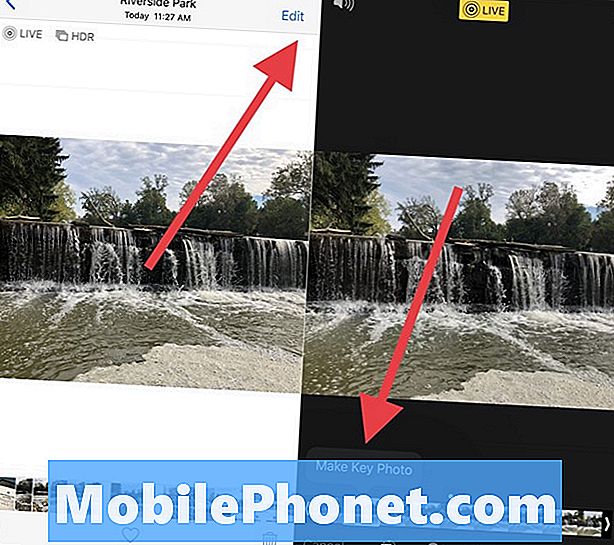
Промените подразумевану фотографију у Ливе Пхото у иОС 11.
- Иди на Пхотос Апп.
- Финд а Ливе Пхото.
- Додирните на Уредити.
- Додирните другу фотографију у доњем подручју.
- Додирните на Направите кључну фотографију.
- Додирните на Готово.
Ово ће учинити нову фотографију оном која се појављује у вашем Цамера Ролл-у и она коју људи виде када им пошаљете слику уживо.
Како одрезати живу фотографију
Понекад је Ливе Пхото савршен, осим што је на почетку или на крају фотографије превише потресено или искључено. Често се то дешава када не планирате да снимите фотографију уживо и на крају завршите са нечим цоол, то је само то што ћете одложити телефон или га подићи. Ево како да скратите слику уживо.
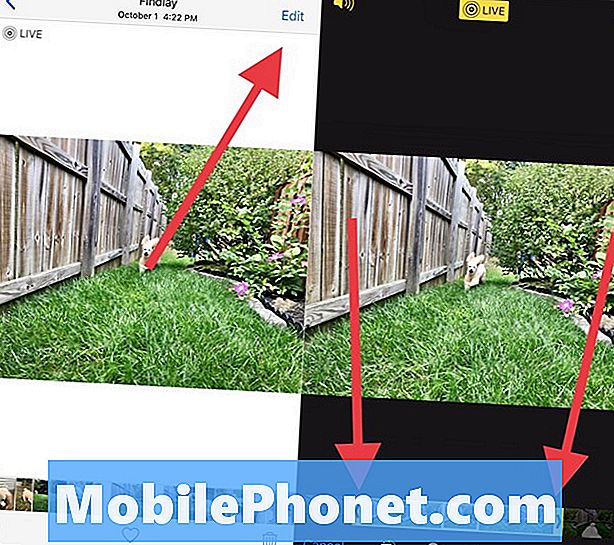
Направите Ливе Пхото слику краћу или измијените досадни покрет.
- Иди на Пхотос Апп.
- Финд а Ливе Пхото.
- Додирните на Уредити.
- Превуците ивице подручја за фотографије на трим од почетка и краја.
- Славина Готово.
Одељак Ливе фотографије који желите да задржите биће унутар жутог дела након што повучете један од клизача. Једноставно их подесите како желите, а затим додирните Готово.
Како искључити звук на фотографији уживо
Ако волите Ливе Пхото, али вам се не свиђа звук који је снимљен, можете га једноставно искључити без апликација других произвођача.
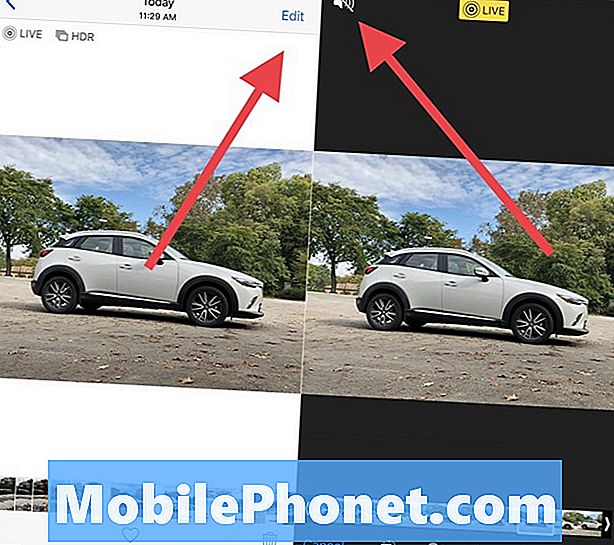
Како искључити звук на фотографији уживо.
- Иди на Пхотос Апп.
- Финд а Ливе Пхото.
- Додирните на Уредити.
- Додирните Икона звучника.
- Додирните на Готово.
Увек можете додати звук касније ако одлучите да га желите. Међутим, не можете додати нови звучни исјечак, тако да морате живјети са звуком или уживати у тишини.
Како додати ефекте уживо: Боунце, Лооп & Лонг Екпосуре
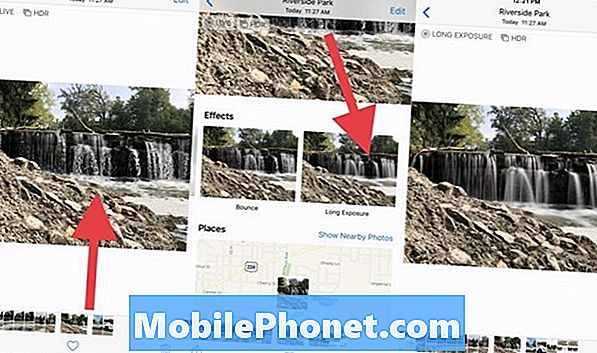
Превуците нагоре да бисте додали ефекте у Ливе фотографије.
Уз иОС 11 сада можете направити Ливе Пхото Лооп, Боунце или претворити у Лонг Екпосуре. Ово су супер ефекти који могу учинити ваш Ливе Пхотос начин хладнијим. Ове ефекте не додајете помоћу дугмета Уреди. То би имало превише смисла. Ево како да додате ефекат Ливе Пхото;
- Иди на Пхотос Апп.
- Финд а Ливе Пхото.
- Провуче до са доње стране екрана.
- Додирните ефекат.
- Славина Готово.
Можете применити само један ефекат по фотографији, а понекад једна од опција неће бити приказана јер ефекат неће функционисати на тој фотографији. Најчешће не видимо опцију за Лооп.

Пример ефекта дуготрајне експозиције уживо на иПхонеу.
Ево шта сваки ефекат уживо ради;
- Лооп: Поново се понавља Ливе Пхото. Понекад се ради о беспрекорном понављању, док други пут то приметите.
- Боунце: Ливе Пхото се игра на један начин, а затим се враћа уназад ради доброг ефекта.
- Лонг Екпосуре: Додаје плаву боју води или свјетлима како би створила умјетничке ефекте.

Када користите Лооп или Боунце, видећете посебну анимирану филмску верзију сачувану у Анимираном албуму и можете да делите тај видео клип. Изнад можете видети пример Лооп ефекта на Ливе фотографији. Ако савршено исечете фотографију, можете добити прецизну петљу, али за то је потребно много покушаја да се исправи.
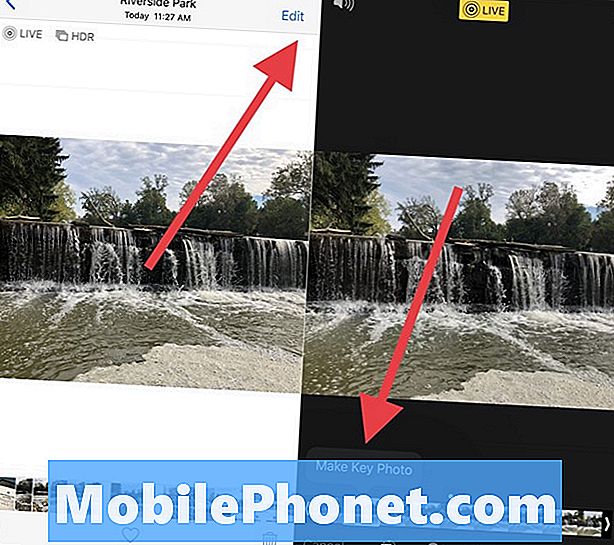
Слика изнад је гиф уживо фотографије са ефектом Боунце који у основи покреће фотографију, а затим је поништава и понавља се изнова и изнова.
Ефекат дугог излагања је најбољи за водопаде, али га можете користити и са задњим светлима аутомобила. Најбоље функционише када имате статив или ако можете да причврстите иПхоне на нешто што ће га стабилизовати.
31 иОС 11 Савјети и трикови које можда не знате

































